SharePoint Server 2016、2019 和订阅版的软件更新概述
适用范围: 2013
2013  2016
2016  2019
2019  Subscription Edition
Subscription Edition  SharePoint in Microsoft 365
SharePoint in Microsoft 365
管理员更新 SharePoint Server 2016、2019 或 Subscription Edition,以部署或更新提供功能和升级数据库的程序集。 成功的更新遵循最大程度减少服务中断的有序方法。 请查看本文中的信息,了解开始更新流程之前的过程。
注意
本文适用于 SharePoint Server 2016、2019 和订阅版。
在开始软件更新之前
在开始软件更新过程之前,请查看以下有关权限、硬件要求和软件要求的信息。
本文中的信息适用于维护 SharePoint Server 2016、2019 或订阅版的所有 IT 专业人员。 但是,安装软件更新的具体说明适用于在托管 SharePoint Server 2016、2019 或订阅版的服务器场上部署软件更新的 IT 专业人员。
本文中的信息适用于以下产品:
SharePoint Server 2016
SharePoint Server 2016 语言包
SharePoint Server 2019
SharePoint Server 2019 语言包
SharePoint Server 订阅版
SharePoint Server 订阅版语言包
注意
在 SharePoint Server 2016、2019 或订阅版的独立环境中安装软件更新的过程比在服务器场中安装软件更新的过程更简单,并且不需要服务器场所需的所有步骤。
Microsoft每月发布公共更新。 第一个更新称为独立于语言的更新。 此更新通常包括功能修复和安全修补程序。 它也称为“sts-x-none”修补程序。
第二种类型的修补程序是依赖于语言的修补程序。 此修补程序涵盖所有语言包,包括英语安装。 需要此修补程序才能完全更新服务器场,但可能不会每月发布。 此修补程序也称为“wssloc”修补程序。
注意
从 2023 年 3 月 PU 起,Microsoft将发布 SharePoint Server 订阅版的单个“uber”修补程序,其中包含以前会在这些单独的“sts-x-none”和“wssloc”修补程序中发布的所有修补程序。
重要
如果语言依赖修补程序在给定月份不可用,请更新到以前可用的最新语言依赖修补程序。 例如,如果应用 SharePoint Server 2016 的 2019 年 7 月公共更新,请安装 2019 年 7 月的语言独立更新和 2019 年 4 月的语言依赖修补程序。 如果不安装依赖于语言的修补程序,可能会遇到缺少或不正确的功能。
软件更新术语
若要了解如何在 SharePoint Server 2016、2019 和订阅版中实现软件更新,请务必了解核心组件的术语。
|
术语 |
定义 |
注释 |
|---|---|---|
|
公开更新 (PU) |
PU 为汇总更新,其中包含至今为止之前的所有关键按需修补程序。 此外,PU 还包含针对符合修补程序验收条件的问题的修复。 这些条件可能包含解决方案可用性、对客户的影响、问题的可再现性、必须更改的代码的复杂性或其他原因。 |
|
|
修补程序 |
编译的可执行安装程序文件,其中包含对一种或多种产品的更新。 数据包示例是可执行的 (.exe) 文件,下载该文件可安装 Service Pack、公开更新 (PU) 或修补程序。 数据包也称为 MSI 文件。 |
|
|
软件更新 |
软件更新是任何更新、更新汇总、Service Pack、功能包、关键更新、安全更新或修补程序,用于改进或修复 Microsoft Corporation 发布的软件产品。 |
|
|
升级 |
通过该过程,您可以更改环境以使用较新的软件版本。 您可以升级到次要版本(如更新或修补程序),或者升级到主要版本。 升级到次要版本称为内部版本升级。 升级到主要版本称为版本升级。 |
在 SharePoint Server 2016 中,对于内部版本升级,您可以使用就地方法或数据库附加方法。 对于版本升级,仅支持数据库附加。 有关版本到版本升级的详细信息,请参阅 升级到 SharePoint Server 2016 的过程概述、 升级到 SharePoint Server 2019 的过程概述 和 升级到 SharePoint Server 订阅版的过程概述。 有关生成到内部版本升级的就地升级和数据库附加升级步骤的概述,请参阅 安装 SharePoint Server 2016、2019 和订阅版的软件更新 |
有关软件更新术语的完整列表,请参阅有关用于描述 Microsoft 软件更新标准术语的介绍。
软件更新功能
SharePoint Server 2016、2019 和 Subscription Edition 具有促进端到端软件更新体验的功能。 其中包括以下一些功能:
已更新的服务场和未更新的内容场之间的向后兼容性。
完全支持使用 Windows Server Update Services (WSUS)、Windows 更新和 Microsoft 更新的自动更新。
注意
自动更新会将二进制文件复制到场服务器中,但是您必须通过在服务器上运行升级来完成软件更新。
管理员可以使用 SharePoint 管理中心网站或 Microsoft PowerShell 来监视更新状态。
软件更新过程
在 SharePoint Server 2016、2019 和 Subscription Edition 环境中部署更新的过程分为两个阶段:修补和内部版本升级。
每个阶段都有特定的步骤和结果。 可能会推迟内部版本升级阶段。
警告
尽管我们尽量确保最高级别的向后兼容性,但在此状态下运行的时间越长,找到出现服务器场行为问题的情况的可能性越大。
修补阶段
修补阶段涉及在场中的每个 SharePoint Server 上运行更新。 可能需要运行一两个修补程序,即与语言无关的更新和依赖于语言的更新。
注意
不需要在服务器场中执行特定安装顺序。
修补程序阶段有两个步骤:修补程序部署步骤和二进制文件部署步骤。 在修补程序部署步骤中,新的二进制文件将复制到运行 SharePoint Server 2016、2019 或订阅版的服务器。 使用修补程序需要替换的文件的服务会暂时停止。 停止服务会减少重新启动服务器以替换所使用文件的需要。 然而,在某些实例中,您必须重新启动服务器。
修补程序阶段的第二步是二进制文件部署步骤。 在此步骤中,安装程序将支持动态链接库 (.dll) 文件复制到运行 SharePoint Server 2016、2019 或订阅版的服务器上的相应目录。 该步骤可确保所有 Web 应用程序运行正确的二进制文件版本,并在安装更新后正常运行。 完成二进制文件部署步骤后,更新阶段完成。
部署软件更新的下一个阶段是内部版本升级阶段,也是最后一个阶段。 该阶段修改数据库架构、更新服务器场中的对象,并更新网站集。
内部版本升级阶段
内部版本到内部版本升级阶段要求管理员运行配置向导或 psconfig 从 SharePoint 命令行管理程序运行。
注意
不需要在服务器场中执行配置向导的特定顺序。
完成修补程序阶段后,必须通过启动内部版本升级阶段完成更新安装。 内部版本升级阶段是任务密集型,因此花费时间最多。 第一个操作是升级正在运行的所有 SharePoint 进程。 升级进程后,将对数据库进行爬网和升级。 在一个服务器上完成服务器场升级后,必须在其他所有服务器上完成该过程以维护兼容性。
软件更新策略
注意
如果你的场未位于高可用 (HA) 环境中,则本部分中的信息有效。 如果你有 HA 环境,请按照 SharePoint Server 零停机时间修补步骤中的说明进行操作。
您选择的更新策略主要基于以下因素之一:
安装此更新可接受的停机时间。
可用于减少停机时间的额外人员和计算资源。
确定更新策略后,请考虑如何能够通过策略管理和控制更新。
在减少停机时间方面,可以使用以下选项(按从最多到最少停机时间排序):
安装更新,并且不推迟升级阶段。
安装更新,并且推迟升级阶段。
软件更新部署周期
用于升级 SharePoint Server 2016、2019 或 Subscription Edition 场和服务器的周期也适用于部署软件更新,软件更新是升级阶段的子集。 我们建议您使用下图中的更新周期作为部署软件更新的指导。
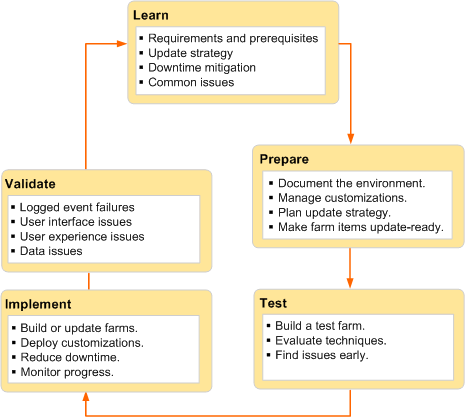
步骤 1:了解有关软件更新的要求
在周期的此阶段中,您了解有关安装更新的要求。 此信息也会影响您要更新并添加到服务器场中的新服务器。
要求和先决条件
首先,确保系统可以调配为场服务器。 有关详细信息,请参阅 SharePoint Server 2016 的硬件和软件要求、 SharePoint Server 2019 的硬件和软件要求和 SharePoint Server 订阅版本的系统要求。
确保您计划更新的任何服务器与其他场服务器运行相同的操作系统版本。 这包括更新、Service Pack 和安全修补程序。
更新策略
确定您希望用来更新服务器场的策略。 您可以根据需求使用以下策略之一:
就地
数据库附加
有关要使用的更新策略的详细信息,请参阅 安装 SharePoint Server 2016、2019 和订阅版的软件更新
减少停机时间
研究和评估可用于减少停机时间的选项。 首先,检查缺少的依赖项,这可能会延长停机时间。 确定更新的所有依赖项,并在开始部署更新之前处理这些依赖项或将额外时间计入您的计划中。 请考虑使用只读内容数据库,并执行并行升级以减少停机时间。
常见问题
确定并解决常见问题,例如,将安装更新的服务器上依赖项缺失或过时及服务器空间不足。
步骤 2:准备软件更新
若要准备软件更新,请记录环境并规划更新策略以确保更新将按计划在预期的停机时间段内进行。
记录环境
记录环境可确定您的服务器场中的独特情况。 您可以使用多种技术来收集关于服务器场的信息,如手动检查、使用 WinDiff 的比较和 Microsoft PowerShell 命令。
根据情况记录以下环境元素:
服务器场拓扑结构和网站层次结构
安装的语言包和筛选器包
可能受更新影响的自定义项
管理自定义项
自定义项是服务器场升级或软件更新过程中的典型首要问题之一。 确定您的服务器场自定义项,并确定这些项是否会受更新影响。 如有疑问,采取谨慎做法并确定您将如何管理自定义项。 您必须确保自定义项在软件更新后仍有效。 您可以使用 Stsadm ExportIPFSAdminObjects 命令,以仅收集并导出 InfoPath 管理员部署表单。
规划更新策略
在更新周期的“学习”阶段中,您应该已经确定更新策略和所需的最短停机时间。 除了确定硬件、空间和软件要求,您必须在更新策略中包含以下内容:
场服务器的更新序列
操作顺序
停机时间限制及如何规划减少停机时间
复原处理(如果出现重大问题)
更新策略的最后两个要求是通信计划和更新计划。
就升级过程中的预期情况与网站所有者和用户进行通信至关重要。 管理员应告知用户停机时间,以及升级可能需要比预期更长的时间或一些网站可能需要在升级后进行一些返工的风险。
为更新操作创建基准计划,其中包含与更新部署相关的操作的开始时间。 计划应至少包含以下操作:
备份服务器场。
启动场服务器更新。
启动场数据库升级。
在未升级的服务器场中停止升级并恢复操作。
恢复升级(如有需要)。
确认环境完全运行正常,无论是作为复原情况下的原始版本,还是作为完成升级情况下的新版本都进行确认。
使服务器场项目针对更新做好准备
确保服务器场项目针对更新做好准备。 服务器场项目可以进行备份、存档或更新,从而确保可以安装更新。 确认服务器场的以下方面针对更新做好准备:
解决方案
功能
网站定义
Web 部件
步骤 3:测试软件更新部署
测试的严谨、周密及详细程度决定着软件更新部署成功与否。 在生产计算机环境中,没有安全的快捷方式,但有因测试不充分导致的后果。
构建测试服务器场
构建代表生产环境的测试服务器场。 我们建议您使用生产数据的副本,以在升级过程中确定潜在的问题区域并监视系统性能概况。 关键指标是部署过程从开始到结束花费的时长。 这应包含备份和验证。 您可以将此信息编入更新计划中。
如有可能,请在生产服务器中使用具有同等性能功能的测试环境中的硬件。
提示
[!提示] 请考虑在虚拟环境中使用测试服务器场。 完成测试后,您可以关闭虚拟服务器场,并在将来更新时使用。
评估技术
通过测试服务器场,您还可以评估计划用于更新生产环境的技术。 除了测试和评估停机时间减少策略,您可以优化更新监视。 这在软件更新的验证和疑难解答方面尤为重要。
步骤 4:实施软件更新
您使用的更新策略决定着您是必须构建新服务器场,还是在当前场服务器中部署更新。
构建或更新服务器场
无论是构建新服务器场还是进行就地更新,要考虑的最重要服务器场元素包括:
内容
服务
服务应用程序
部署自定义项
在任何可能的情况下使用解决方案,从而能够部署单个文件或组件。
减少停机时间
通过使用只读数据库和并行更新等技术减少故障时间。
监视进度
用于监视测试环境中软件更新的优化技术可应用于在生产环境中部署更新的情况。 Use the Upgrade and Migration page in Central Administration to monitor available status indicators. This feature enables live monitoring and provides a single location to view the patch status for all farm servers. Additionally, you can use the Upgrade and Migration page to view the update status for individual servers and the status and type of farm databases. Finally, when you use Central Administration to monitor updates, you can identify farm servers that you must update.
下表介绍了管理中心中提供的状态信息。
| 状态值 | 说明 | 超链接 |
|---|---|---|
| 无需任何操作 |
场服务器目前不需要管理员采取任何操作。 |
无超链接 |
| 需要安装 |
场服务器缺少针对所有场服务器设置为强制性的 .msi 文件,或者修补程序级别低于单个服务器场范围内有效的修补程序版本。 |
指向"修补程序的部署状态"页的超链接 |
| 正在升级 |
场服务器目前正在进行升级操作。 |
指向"升级状态"页的超链接 |
| 可用的升级 |
场服务器在向后兼容模式下运行。 |
指向"升级和迁移"页的超链接 |
| 需要升级 |
场服务器超出与一个或多个数据库的向后兼容模式范围。 |
指向"升级和迁移"页的超链接 |
| 升级被阻止 |
如果升级可用且其中一个场服务器需要安装,则其余不需要安装的服务器会设置为此状态,除非目前正在进行升级。 |
指向"修补程序的部署状态"页的超链接 |
| 已安装 |
指示无需任何操作 |
不适用 |
| 缺失/必需 |
显示情况:每个服务器上都需要某种产品时,或者特定 .msi 文件的修补程序位于一个服务器上但不在显示此状态的服务器上时 |
不适用 |
| 缺失/可选 |
显示情况:某种产品不是每个服务器都需要时 |
不适用 |
| 已取代 |
显示情况:服务器上不再需要某种更新时,因为更新的修补程序会将其取代 |
不适用 |
监视更新过程的其他工具包括日志文件和 PowerShell 命令。
重要
[!重要说明] 请务必监视更新所花费的时长。 比较当前更新过程和基准计划,以确定更新是否符合停机时间段。 如果不符合,则将此信息传达给服务器场的用户。
步骤 5:验证软件更新成功
您可以在实施阶段开始验证更新是否成功,并在实施更新后继续验证。
记录的失败事件
查看事件日志以发现在部署期间出现的问题。 解决这些问题,然后根据需要继续或重新启动更新。
用户界面或用户体验问题
任何用户界面或用户体验问题都会出现在网页上。 这些问题主要在版本升级过程中出现。 请查找以下问题:
取消幻像的文件是用户在网站集内修改的 ASP.NET (.aspx) 页面,并且现在出现不同于预期的行为或出现由服务器近期文件升级导致的呈现问题。
用户界面版本不匹配
HTML 与 XHTML 合规性
其他问题可能包括缺少模板、用户标识符和内容问题(如大型列表)。
数据问题
数据问题由服务器场数据库的条件导致,可能包含以下全部或部分问题:
与数据源的连接问题
数据库损坏
孤立项目
隐藏的列数据
在某些情况下,您可以解决次要问题,然后继续更新或重新启动更新。 如果无法解决问题,请准备复原更新。